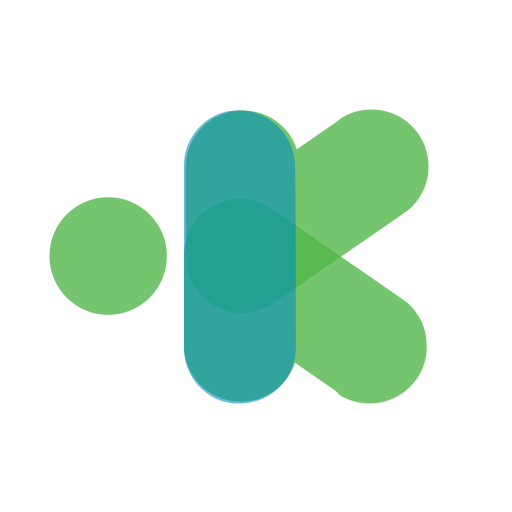Fitur Sales Kunjungan Klien
Fitur Sales Kunjungan Klien merupakan fitur terbaru aplikasi absensi online Kerjoo yang memungkinkan tim sales mencatat penjualan setelah melakukan kunjungan klien.
Jika sebelumnya client visit hanya dapat digunakan untuk menjadwalkan kunjungan tim sales, maka Fitur Sales Kunjungan Klien membantu Anda untuk memantau performa, mengelola produk, serta mengambil keputusan bisnis berdasarkan data yang akurat.
Dengan adanya fitur ini, efektivitas kunjungan klien akan lebih optimal karena semua data otomatis tercatat di sistem, tanpa perlu input manual atau pelaporan terpisah.
Fitur ini termasuk dalam Paket PRO dan dapat langsung digunakan begitu diaktifkan oleh admin. Mari kita bahas cara lebih lanjut mengenai fitur ini.
Pengaturan Role Fitur Sales Kunjungan Klien
Sebelum fitur diaktifkan, ketahui terlebih dahulu siapa saja yang dapat mengakses Fitur Sales Kunjungan Klien.
Kerjoo memberikan akses ke Fitur Sales Kunjungan Klien berdasarkan peran. Berikut adalah detailnya:

Untuk mengaturnya, Anda dapat mengikuti langkah-langkah di bawah ini.
Menambahkan Sales Manager
Sales Manager adalah leader yang mengelola tim lapangan dan dapat ditambahkan sebagai berikut.
- Masuk ke menu Kunjungan Klien > Sales Manager.
- Klik Tambah Sales Manager.
- Pilih karyawan dari daftar yang tersedia (baik karyawan biasa maupun SPV).
- Klik Simpan, kemudian Sistem akan menyimpan data karyawan yang ditambahkan sebagai Sales Manager seperti gambar di bawah ini.
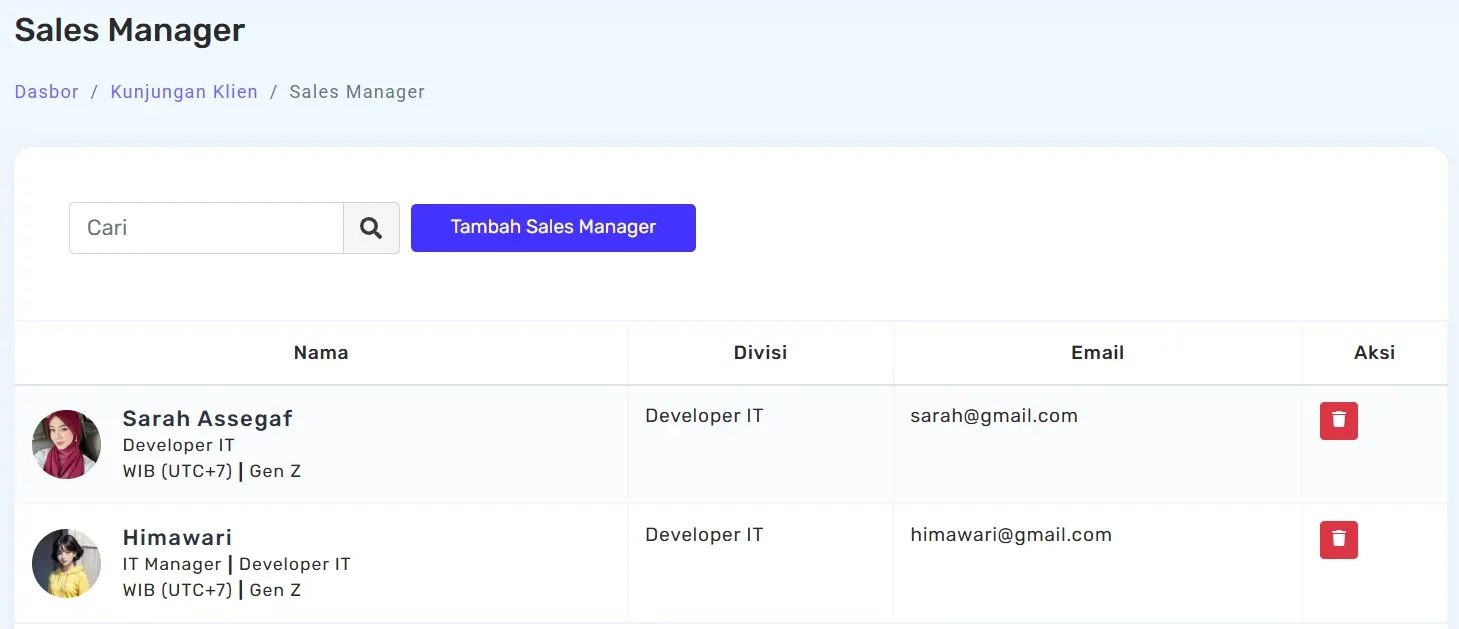
Catatan Penting:
- Sales Manager ditunjuk oleh Admin melalui menu Kunjungan Klien.
- Sales Manager juga dapat menambahkan Sales Manager baru, sehingga akses ke admin panel lebih fleksibel.
- Sales Manager memiliki hak akses penuh ke menu kunjungan klien, termasuk ke sub menu baru tadi.
Cara Menambahkan Sub Admin
Sub-Admin tidak otomatis memiliki akses, namun bisa diberikan akses sesuai keputusan Admin.
Untuk memberikan hak akses ke Sub-Admin, Anda dapat melakukan langkah-langkah di bawah ini:
- Masuk ke menu Sub-Admin.
- Klik Peran > pilih sub-admin > klik ikon pensil (edit)
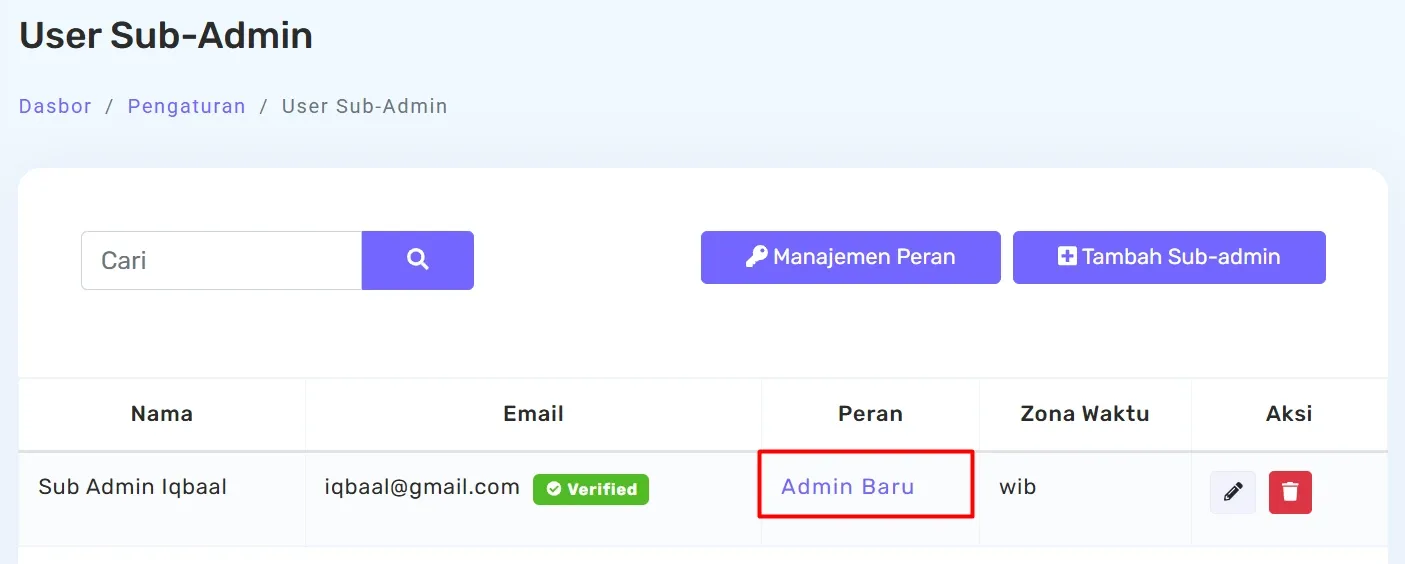
- Centang akses untuk menu Kunjungan Klien dan sub-menu Sales.
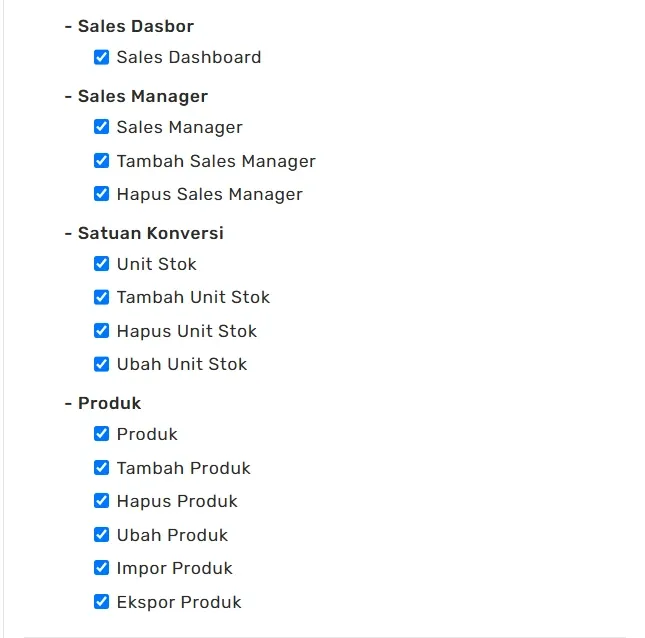
Catatan Tambahan
- Perusahaan dapat menambahkan Sub Admin apabila memiliki beberapa cabang atau divisi yang perlu pengawasan lokal.
- Sub Admin juga dapat ditambahkan apabila admin utama dan sales manager ingin fokus pada hal strategis, sehingga tugas operasional teknis dapat diserahkan kepada Sub Admin.
Menu Utama Fitur Sales Kunjungan Klien
Setelah fitur diaktifkan, akan muncul tiga sub-menu di sidebar menu Kunjungan Klien:
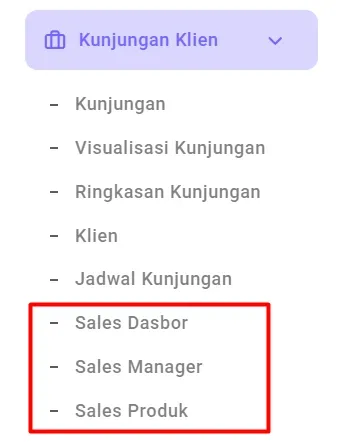
Setiap menu memiliki fungsinya masing-masing dan saling terintegrasi untuk mendukung penjualan tim lapangan pada saat kunjungan klien.
- Sales Dasbor: Menampilkan visualisasi performa penjualan tim, berfungsi sebagai alat pemantauan utama.
- Sales Manager: Tempat penunjukan dan pengelolaan Sales Manager baru.
- Satuan Produk: Digunakan untuk mengatur satuan stok dan satuan penjualan
Sub Menu Sales Dasbor
Sales Dasbor adalah tampilan utama untuk melihat ringkasan performa penjualan dalam satu layar.
Fitur ini khusus untuk monitoring penjualan—tidak digunakan untuk mengatur atau menambahkan data, beberapa fungsi utama menu ini adalah:
- Filter Karyawan dan Export Data: Melihat sales yang paling efektif dan berkontribusi. Data ini bisa langsung Anda ekspor ke Excel berdasarkan nama karyawan dan tanggal untuk kebutuhan laporan mingguan atau bulanan.
- Total Penjualan dan Produk Terjual: Menampilkan Informasi penjualan harian dan bulanan.
- Grafik Penjualan Tahunan: Untuk melihat tren performa penjualan sepanjang tahun.
- Top 3 Karyawan Berprestasi berdasarkan kuantitas penjualan.
- Daftar Produk Stok Habis.
Sub Menu Sales Produk
Dalam proses penjualan lapangan, seringkali produk dijual dalam berbagai satuan.
Misalnya, satu produk bisa dijual per-dus atau per-pcs, tergantung kebutuhan klien.
Melalui Sub Menu Sales Produk, Anda bisa kelola semua data produk dengan mudah, termasuk stok dan satuan konversinya.
Di menu ini, Anda dapat mengatur:
- Satuan Konversi: Mengatur satuan utama yang digunakan untuk pencatatan dan pengelolaan persediaan di gudang. Contoh: dus, karton, galon.
- Tambah Produk: Memungkinkan Anda menambahkan produk yang dijual oleh tim sales, serta mengatur detail produk seperti nama, stok, satuan, dan riwayat perubahan.
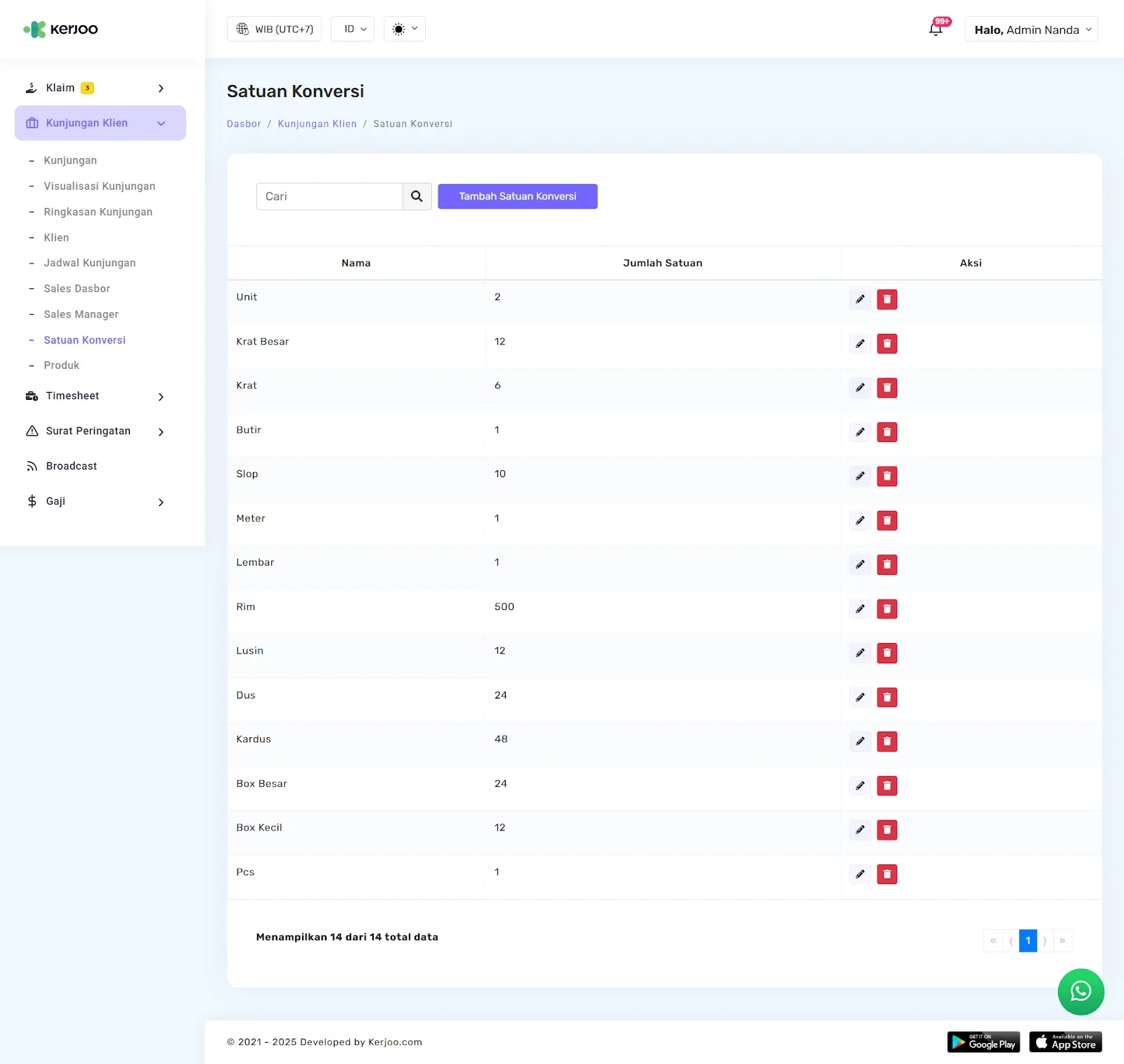
Cara Menambahkan Satuan Konversi Baru
- Masuk ke menu Satuan Konversi.
- Klik Tambah Satuan Konversi.
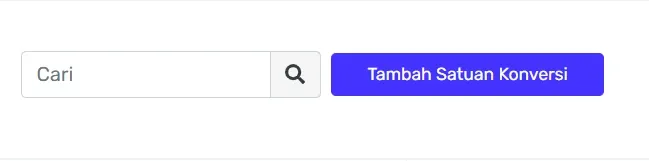
- Masukkan:
- Nama satuan baru (misalnya pcs)
- Nilai konversi (misalnya 1 dus = 12 pcs)
- Simpan pengaturan.
Dengan pengaturan ini, sistem secara otomatis akan menghitung konversi stok sesuai satuan yang digunakan dalam transaksi.
Tim sales pun bisa memilih satuan yang paling relevan saat melaporkan hasil kunjungan klien.
Cara Menambahkan Produk
Di menu ini, Anda bisa menambahkan, mengedit, serta memantau seluruh data produk secara terpusat dengan mengikuti langkah-langkah berikut.
- Masuk ke Tambah Produk.
- Isi data lengkap seperti yang tertera pada form di bawah ini:
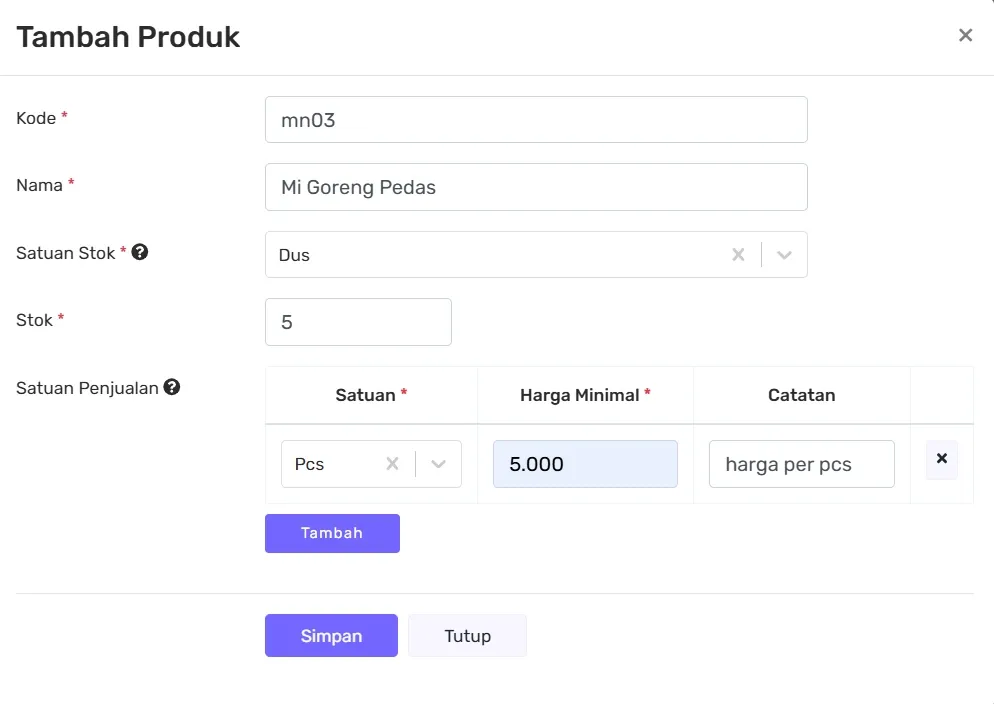
Setelah disimpan, produk akan langsung tersedia untuk digunakan oleh tim sales saat melakukan transaksi di lapangan, seperti gambar di bawah ini:
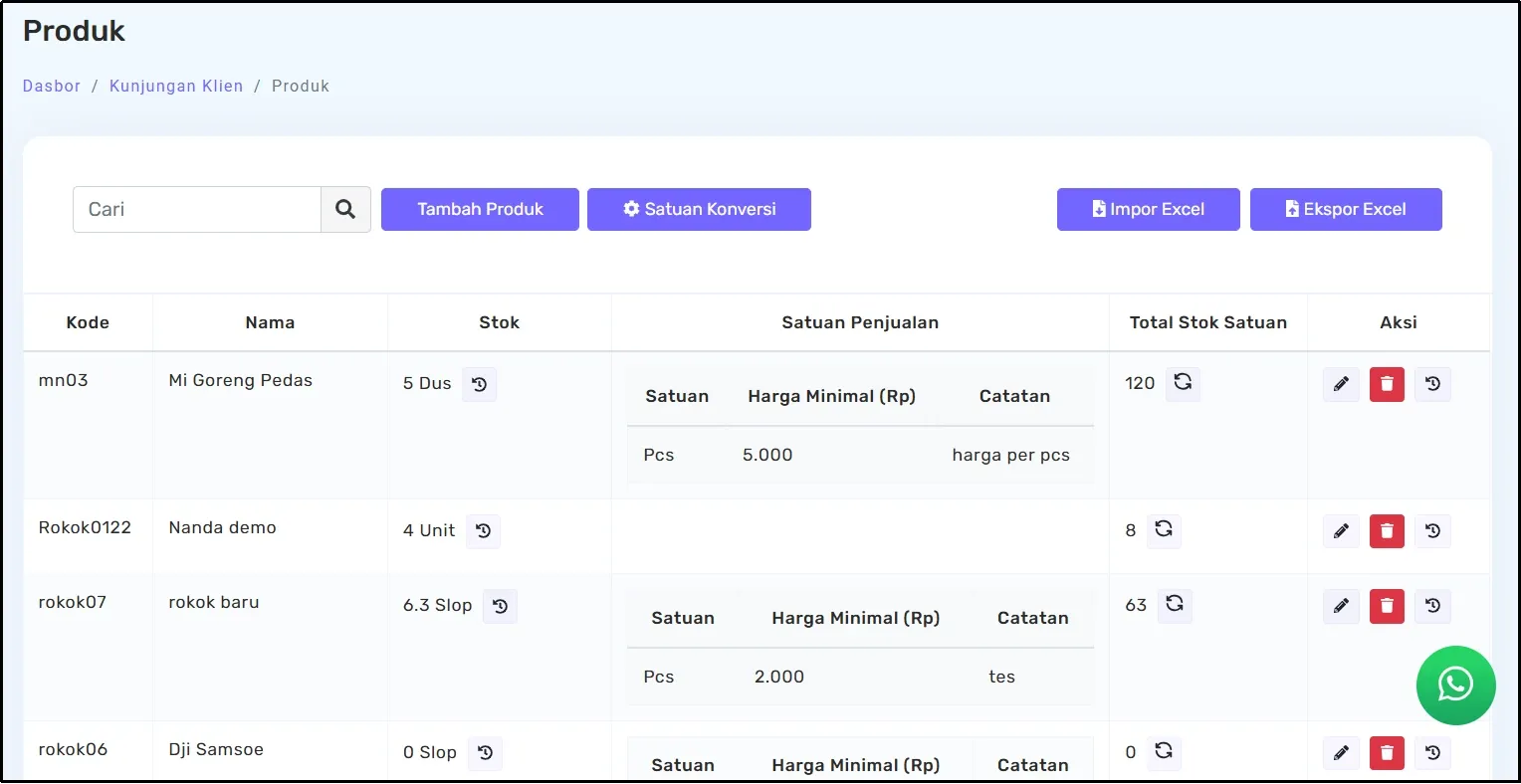
Fitur Tambahan dalam Sub Menu Produk:
Beberapa fitur tambahan yang tersedia dalam Sub Menu Produk dan dapat Anda gunakan antara lain:
Riwayat Perubahan Stok
Merupakan tampilan pada Admin Panel yang memungkinkan Anda memantau setiap perubahan jumlah stok.
Informasi yang ditampilkan mencakup tanggal perubahan, jumlah stok yang ditambahkan atau dikurangi, nama pengguna yang melakukan pembaruan, serta data klien yang dikunjungi.
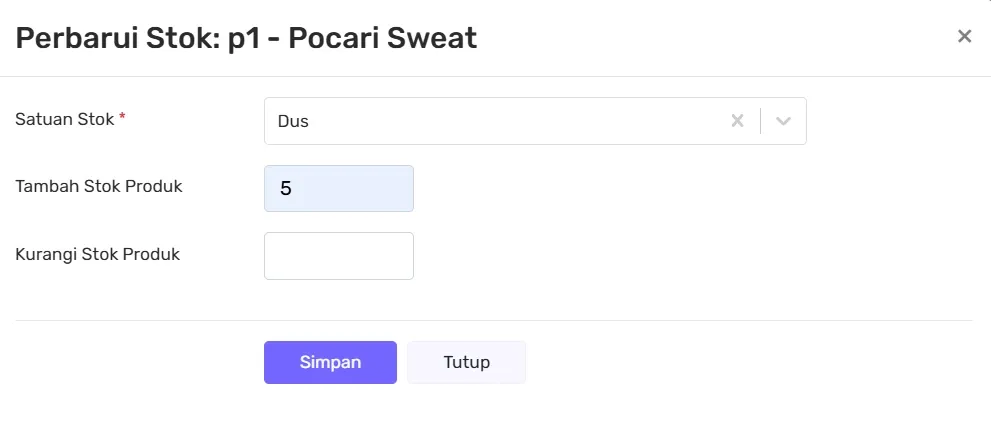
Merubah/Memperbarui Stok
Jika Anda ingin memperbarui stok produk, cukup klik ikon 🔄 yang terletak di samping jumlah stok pada daftar produk.
Setelah itu, isikan formulir perubahan dengan memilih satuan stok, kemudian isi tambah atau kurangi stok. Klik Simpan.
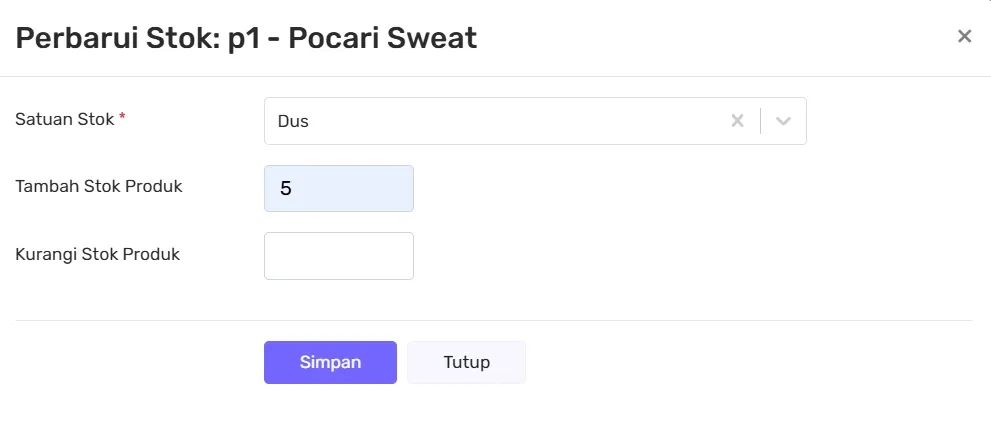
Sementara Apabila terdapat informasi produk yang ingin dirubah, dapat dilakukan dengan cara klik edit pada aksi dengan ikon pensil.
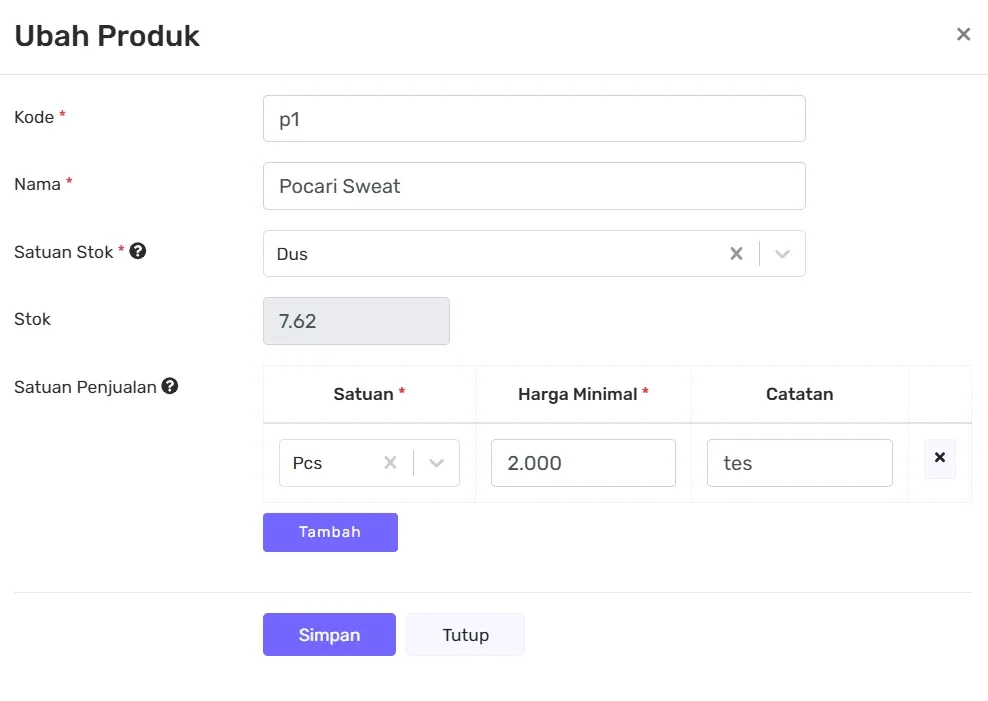
Edit Produk Secara Massal
Edit produk juga dapat dilakukan secara massal.
Gunakan fitur import via Excel untuk menambah stok atau harga secara sekaligus. Kemudian isikan data seperti gambar di bawah ini:
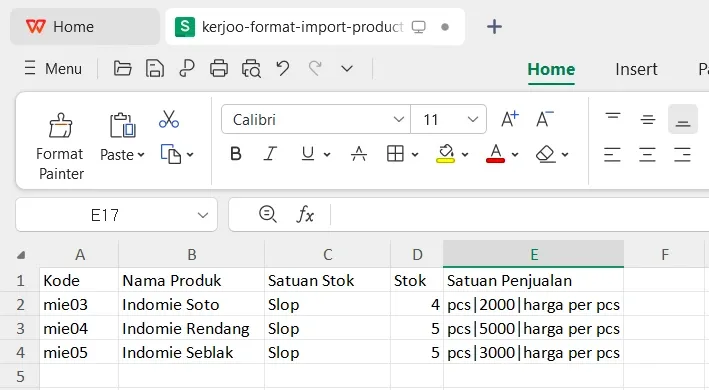
Unduh Data Produk Keseluruhan
Unduh data juga dapat dilakukan untuk kebutuhan pelaporan atau pencatatan internal melalui Ekspor Excel.
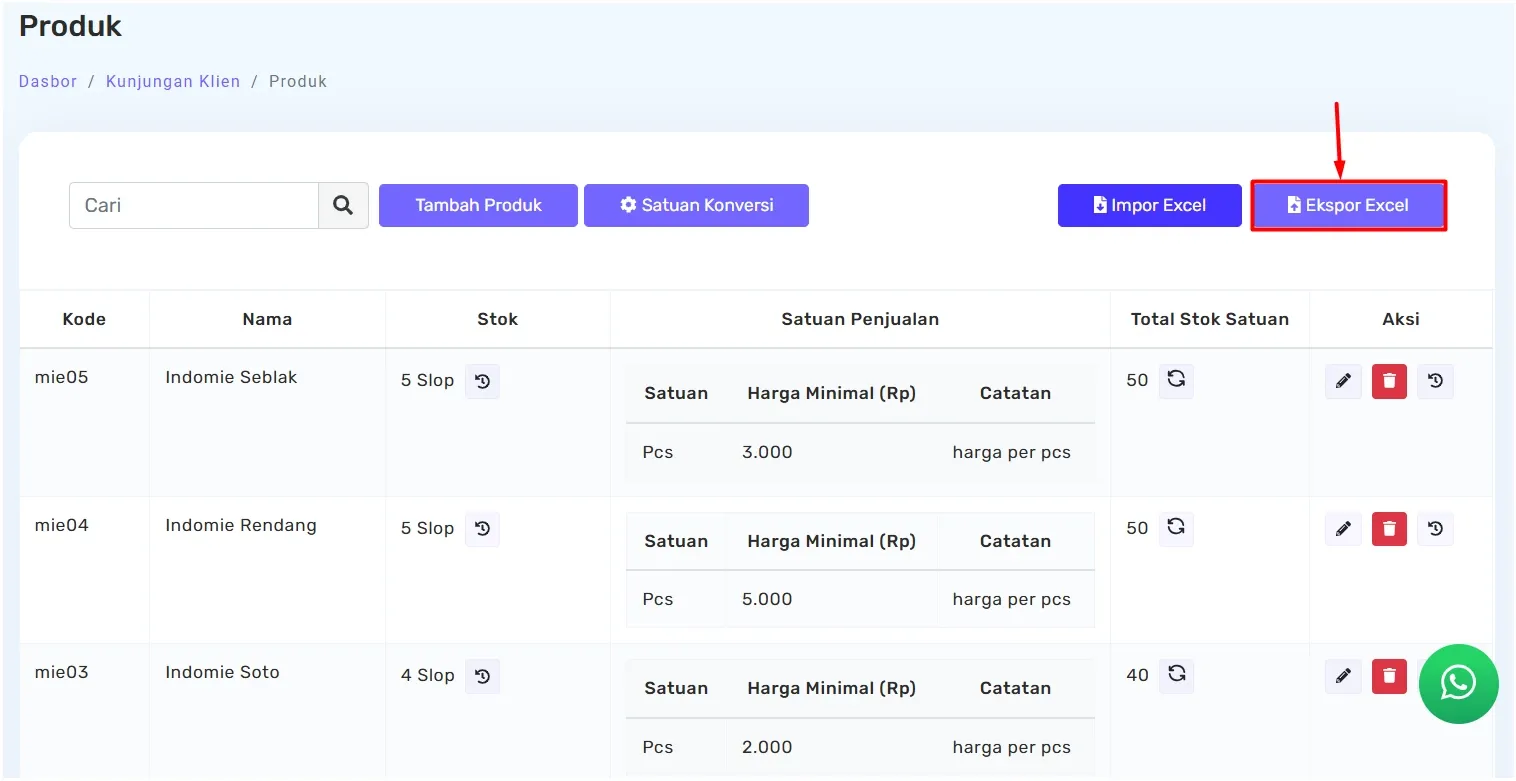
Dengan fitur ini, Anda bisa mendapatkan file Excel yang berisi informasi lengkap tentang daftar produk, jumlah stok, riwayat perubahan, hingga detail satuan konversinya.
Penggunaan Fitur Oleh Tim Sales via Aplikasi Mobile
Setelah melakukan kunjungan pulang dari klien, tim sales dapat langsung mencatat transaksi melalui aplikasi mobile.
Ini membuat proses pelaporan menjadi cepat, efisien, dan minim kesalahan.
Langkah Penggunaan oleh Tim Sales:
- Masuk ke aplikasi dan pilih Kunjungan Klien.
- Klik tombol pulang
- Klik + Produk saat akan menyelesaikan kunjungan.
- Pilih produk > pilih satuan konversi > input kuantitas & harga jual.
- Klik Simpan, lalu Anda akan diarahkan ke halaman ringkasan produk.
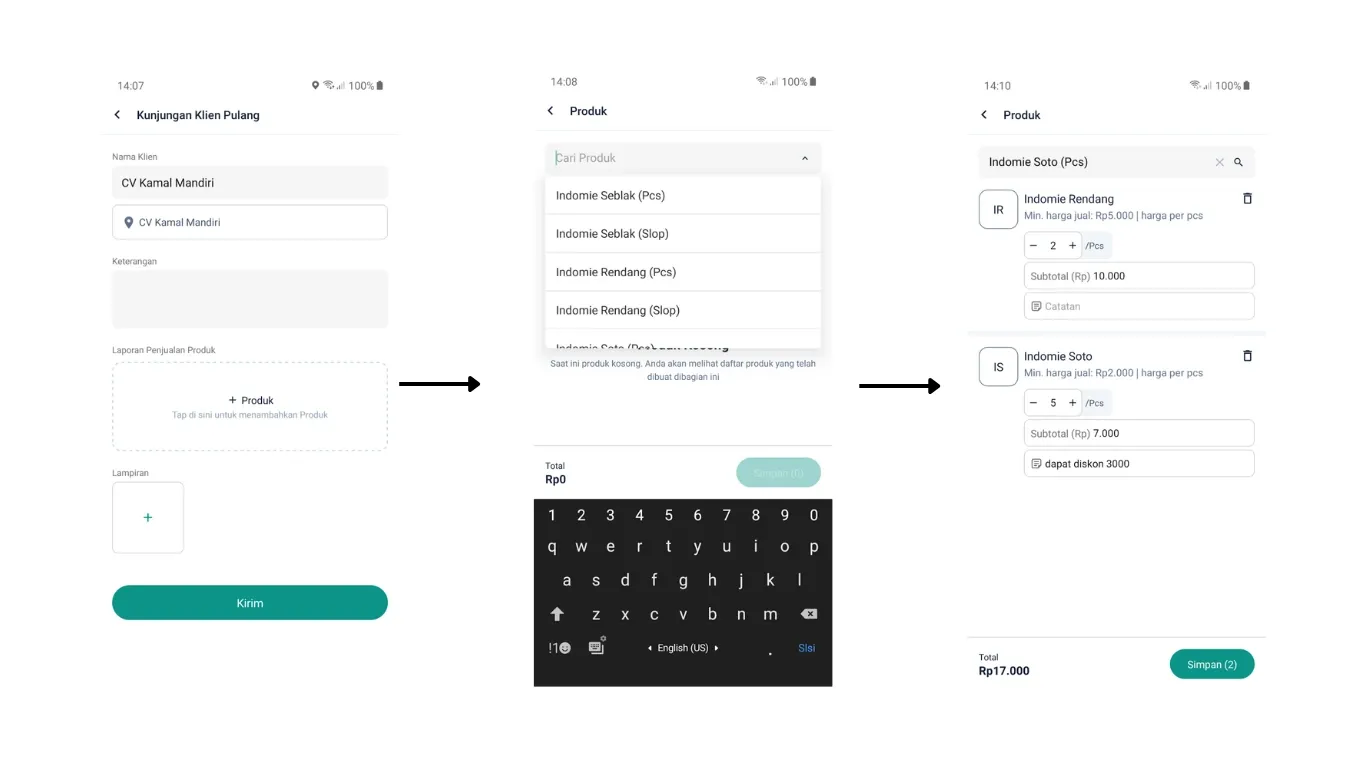
Catatan:
- Harga dan jumlah tidak boleh kosong – sistem akan menolak input jika nilainya nol.
- Penyesuaian harga bisa disesuaikan di aplikasi mobile sesuai harga kesepakatan dengan klien.
Langkah Penambahan Produk Aplikasi Mobile
Apabila tim sales masih ingin menambah produk, klik ikon pensil untuk edit. Setelah semua sesuai, klik tombol Kirim.
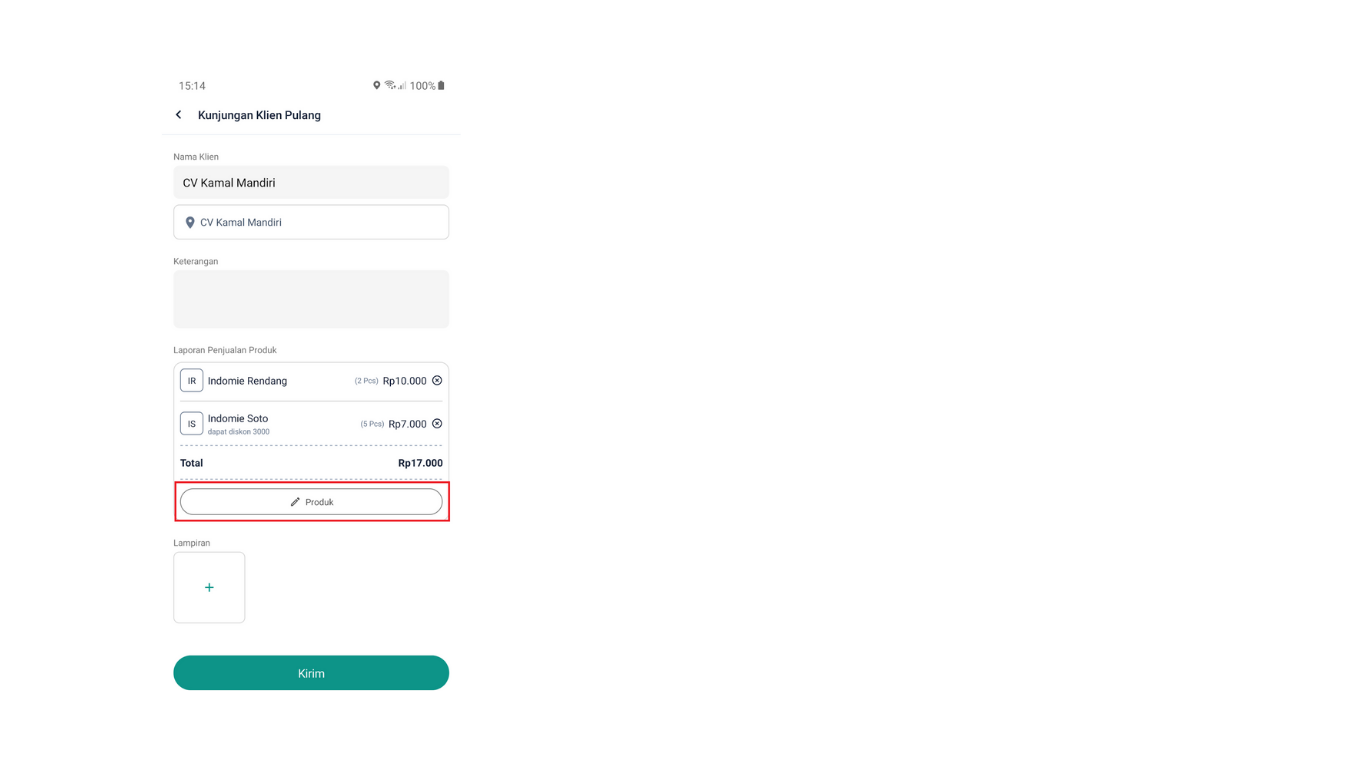
Melihat Ringkasan Penjualan Produk
Tim sales juga bisa melihat rekap penjualannya mereka sendiri melalui aplikasi mobile dengan cara:
- Masuk ke menu Kunjungan Klien > Rekap Penjualan.
- Filter tanggal untuk melihat laporan harian/bulanan.
Contoh:
- Filter 2 Mei → hanya tampil transaksi hari itu.
- Filter 1–31 Mei → tampil semua transaksi di bulan Mei.
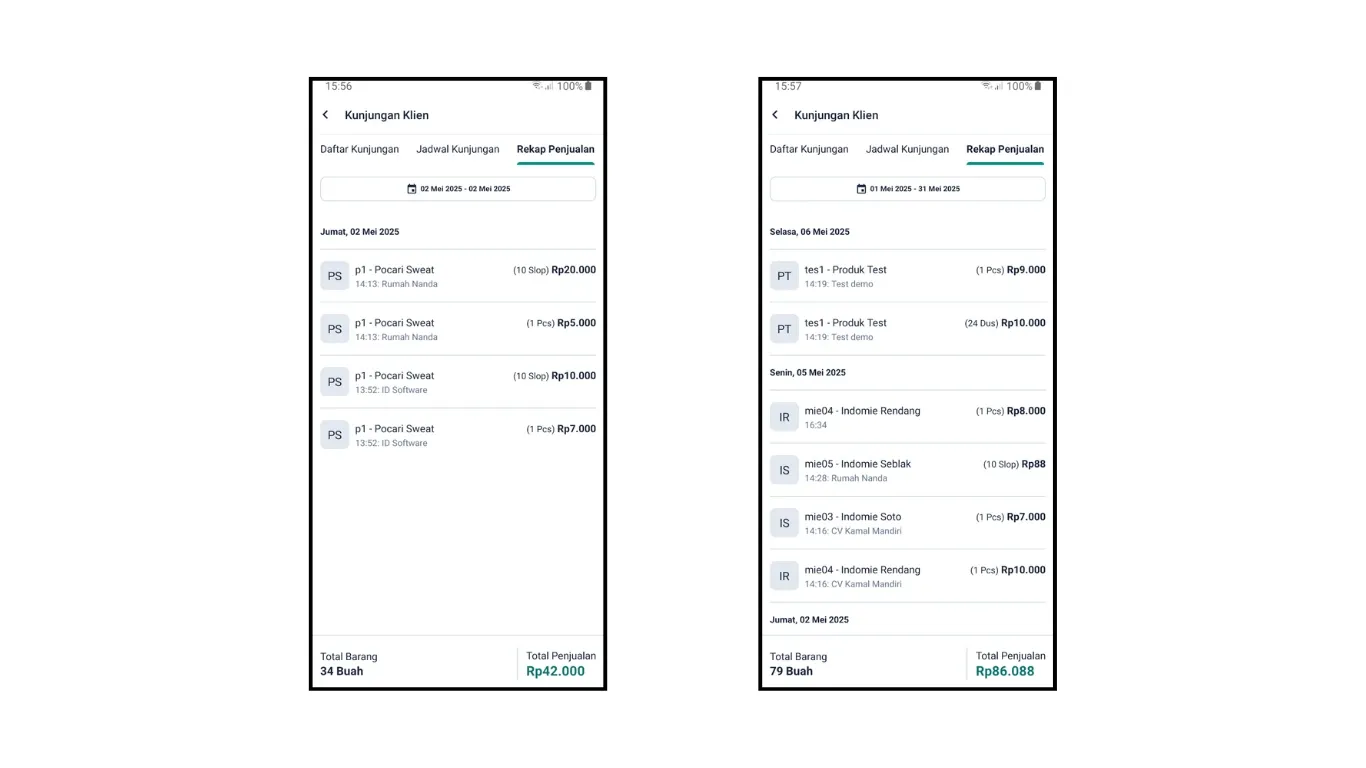
Seluruh penjualan sudah tercatat, admin panel akan menampilkan ikon 🛒 keranjang pada data kunjungan yang sudah dilakukan tim sales. Detail transaksi juga dapat diakses melalui admin panel seperti gambar di bawah ini:
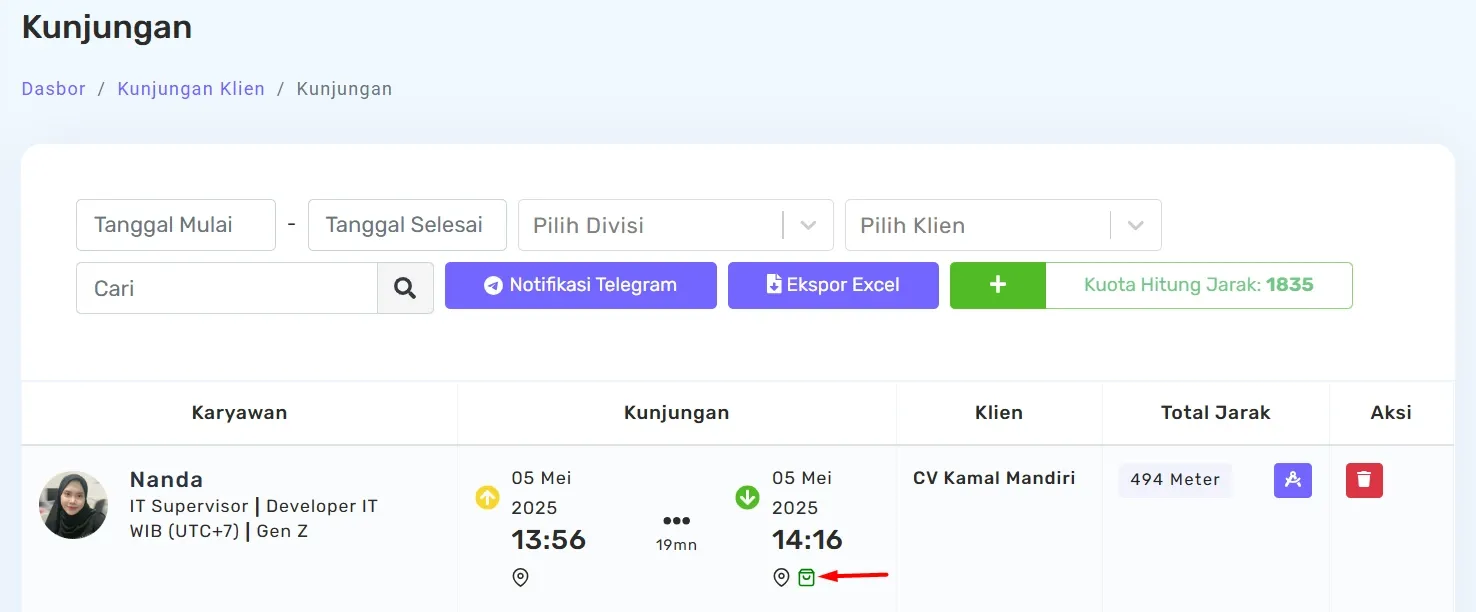
Saat ikon keranjang pada riwayat kunjungan di klik, Anda akan diarahkan ke tampilan detail produk yang dijual dalam kunjungan tersebut.
Di sini, Anda bisa melihat daftar lengkap produk yang berhasil dijual, jumlah (kuantitas) per produk, satuan yang digunakan, serta harga satuan yang dicatat oleh karyawan.
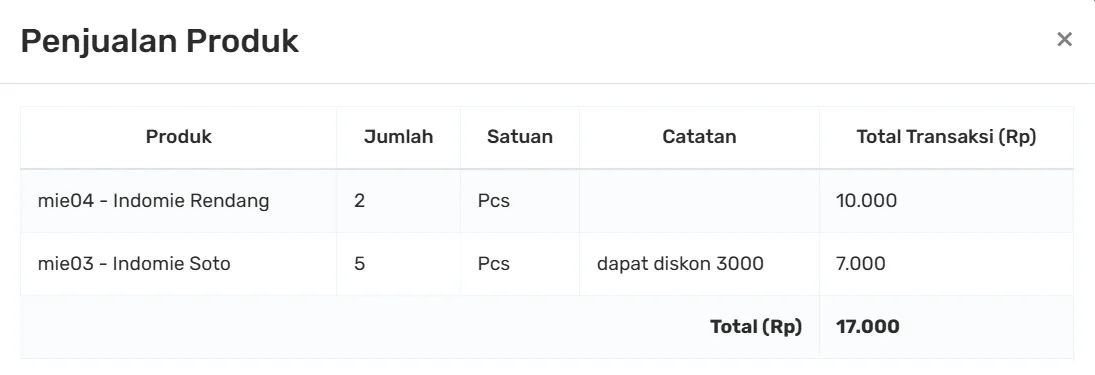
Sistem juga akan secara otomatis menghitung dan menampilkan total nilai transaksi dari seluruh produk yang dijual pada kunjungan tersebut.
Sistem ekspor kunjungan di admin panel juga dapat menyesuaikan. Anda akan melihat dua kolom tambahan yang dapat membantu analisa performa tim sales dengan lebih detail, seperti:
- Total Penjualan Produk: Menampilkan nilai total transaksi penjualan dari kunjungan sales yang telah dilakukan.
- Produk Terjual: Menunjukkan daftar produk terjual dari kunjungan sales.
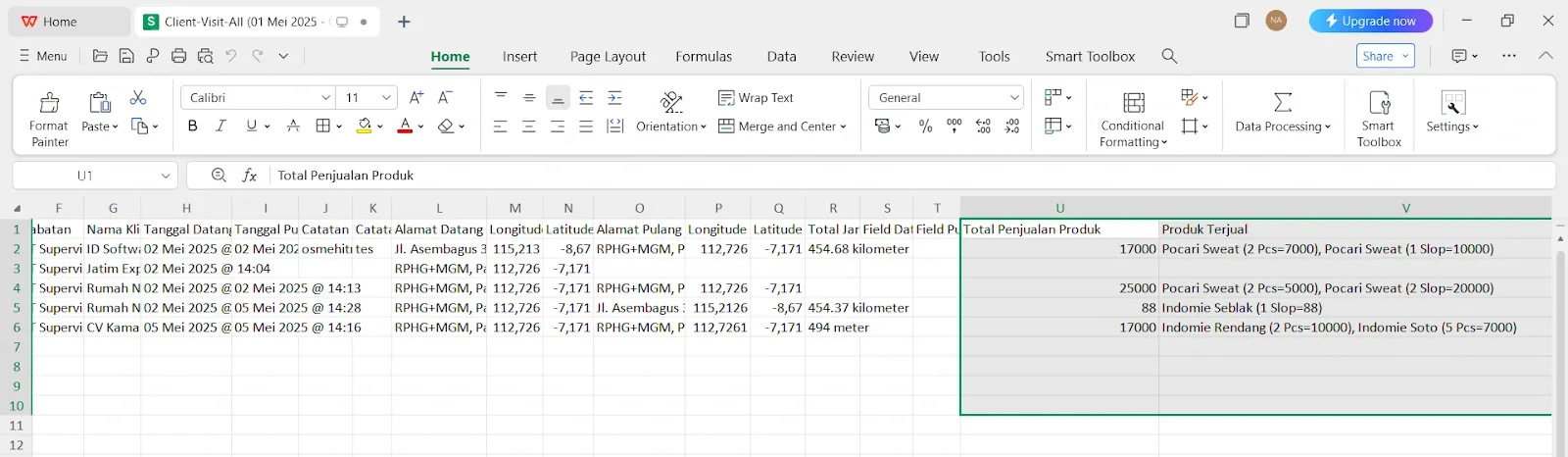
Kesimpulan
Fitur Sales Kunjungan Klien dapat membantu Anda memantau kinerja tim sales yang lebih rapi dan transparan.
Mulai dari kelola produk, catat transaksi, hingga pantau performa, semua bisa dilakukan melalui admin panel Kerjoo.
Supaya penggunaan fitur ini dapat berjalan optimal, berikut adalah beberapa langkah penting yang bisa langsung Anda lakukan:
- Tunjuk Sales Manager melalui Sub Menu Sales Manager.
- Atur satuan stok dan satuan penjualan melalui menu Sub Menu Produk.
- Masukkan dan lengkapi daftar produk yang akan dijual.
- Berikan sosialisasi dan pelatihan singkat kepada tim sales.
- Pantau aktivitas penjualan dari Sales Dasbor.
Dengan mengikuti alur ini, seluruh proses penjualan lapangan akan terdokumentasi dengan baik, dan tim Anda akan bekerja lebih efektif.